Toitenupu toimingu muutmine Windows 10-s
Operatsioonisüsteemis Windows 10 on võimalik määrata arvuti või sülearvuti riistvara toitenupu vaiketoimingud. Kui vajutate seda, saab operatsioonisüsteem teha ühe järgmistest toimingutest: mitte midagi teha, välja lülitada, ekraan välja lülitada, unerežiim või talveunerežiim. Vaatame, kuidas seda funktsiooni konfigureerida.
Reklaam
Operatsioonisüsteemis Windows 10 on riistvara toitenupu toiming seotud praeguse energiaplaaniga, nii et kasutaja saab selle iga OS-is saadaoleva energiarežiimi jaoks eraldi konfigureerida. Konfiguratsiooni saab teha klassikalise juhtpaneeli, toitesuvandite apleti või konsoolitööriista powercfg abil. Vaatame kõik need meetodid üle.
Toitenupu toimingu muutmine juhtpaneeliga
Riistvara toitenupu toimingu muutmiseks Windows 10-s juhtpaneeli kasutades tehke järgmist.
- Avage juhtpaneel.
- Avage Juhtpaneel\Riistvara ja heli\Toitesuvandid.

- Klõpsake vasakpoolsel lingil Valige, mida toitenupud teevad.

- Rippmenüüs Kui vajutan toitenuppu, valige soovitud toiming. Kui kasutate sülearvutit, konfigureerige see suvand nii "Aku sisse lülitatud" kui ka "Pistikuga ühendatud".

Toitenupu toimingu muutmine menüüs Toitesuvandid
Klassikalist toitevalikute apletti saab kasutada riistvara väljalülitusnupu soovitud toimingu määramiseks. Siin on, kuidas.
- Avatud Seaded.
- Avage Süsteem – Toide ja unerežiim.
- Paremal klõpsake linki Täiendavad toiteseaded.

- Laiendage järgmises aknas toitenupud ja kaas -> toitenupu toiming. Valige soovitud toiming.
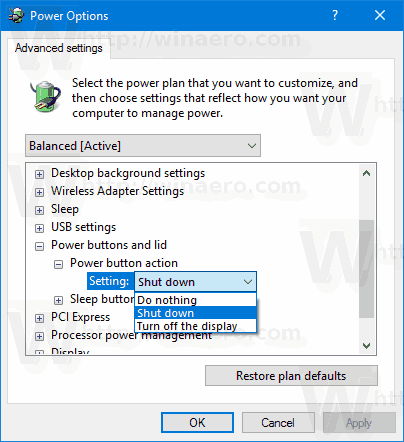
Toitenupu toimingu muutmine rakendusega powercfg
Windows 10-s on sisseehitatud tööriist powercfg. See konsooliutiliit saab reguleerida paljusid toitehaldusega seotud parameetreid. Näiteks powercfg-d saab kasutada:
- Windows 10 magamiseks käsurealt
- Toiteplaani muutmiseks käsurealt või otsetee abil
- Keelamiseks või lubamiseks Talveunerežiim.
Powercfg-ga saab määrata riistvara toitenupu soovitud toimingu. Siin on, kuidas.
- Avatud käsuviip.
- Tippige või kopeerige ja kleepige järgmine käsk:
powercfg -setacvalueindex SCHEME_CURRENT 4f971e89-eebd-4455-a8de-9e59040e7347 7648efa3-dd9c-4e3e-b566-50f929386280 THE_DESIRED_ACTION
Nõutava väärtuse "THE_DESIRED_ACTION" leidmiseks vaadake allolevat märkust.
See määrab riistvara toitenupu soovitud toimingu, kui seade on ühendatud.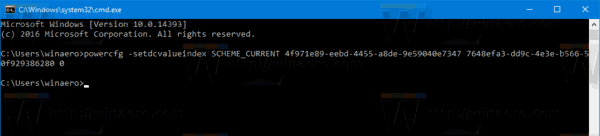
Sama määramiseks akutoitel käivitagepowercfg -setdcvalueindex SCHEME_CURRENT 4f971e89-eebd-4455-a8de-9e59040e7347 7648efa3-dd9c-4e3e-b566-50f929386280 THE_DESIRED_ACTION
- Aktiveerige käsuga tehtud muudatused:
powercfg -SetActive SCHEME_CURRENT
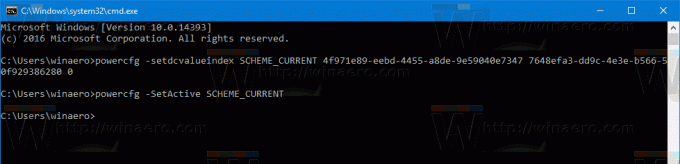
Märkus. Ülaltoodud käsus peate asendama osa THE_DESIRED_ACTION ühega järgmistest väärtustest.
0 – ära tee midagi
1 - magamine
2 – talveunerežiim
3 - Lülitage välja
4 - Lülitage ekraan välja.
Nõuanne. Identifikaator SCHEME_CURRENT paneb powercfg praegust energiaplaani muutma. Kui teil on vaja muuta praeguse energiaplaani asemel mõnda muud toiteplaani, peate kasutama selle identifikaatorit. Nõutava identifikaatori leidmiseks käivitage järgmine käsk:
powercfg /L
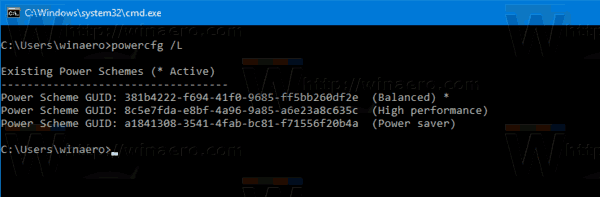
Seejärel näeb muutmiskäsk välja järgmine:
Kui see on ühendatud:
powercfg -setacvalueindex GUID 4f971e89-eebd-4455-a8de-9e59040e7347 7648efa3-dd9c-4e3e-b566-50f929386280 register
Aku peal:
powercfg -setdcvalueindex GUID 4f971e89-eebd-4455-a8de-9e59040e7347 7648efa3-dd9c-4e3e-b566-50f929386280 register
Järgmine käsk määrab suure jõudlusega toiteplaani jaoks toimingu "Ära tee midagi", kui see on ühendatud.
powercfg -setacvalueindex 8c5e7fda-e8bf-4a96-9a85-a6e23a8c635c 4f971e89-eebd-4455-a8de-9e59040e7347 7648efa3-dd9c-60269698628-4-3-5-b
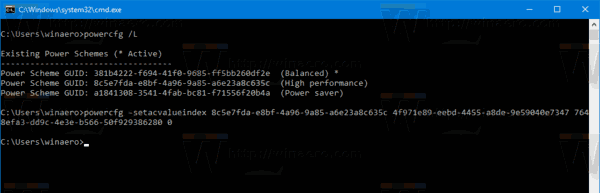
See on kõik.



